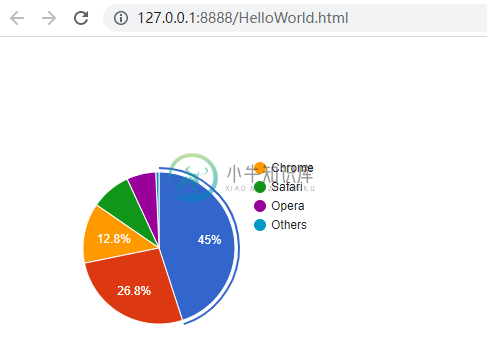GWT Google Charts 入门程序
精华
小牛编辑
167浏览
2023-03-14
在本章中,我们将展示在 GWT 中使用 Google Charts API 绘制图表所需的配置。
创建GWT Web项目
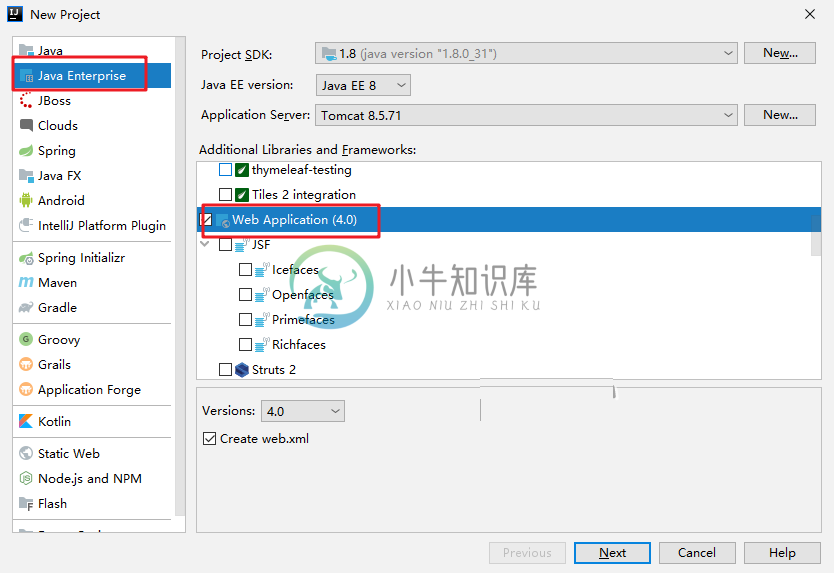
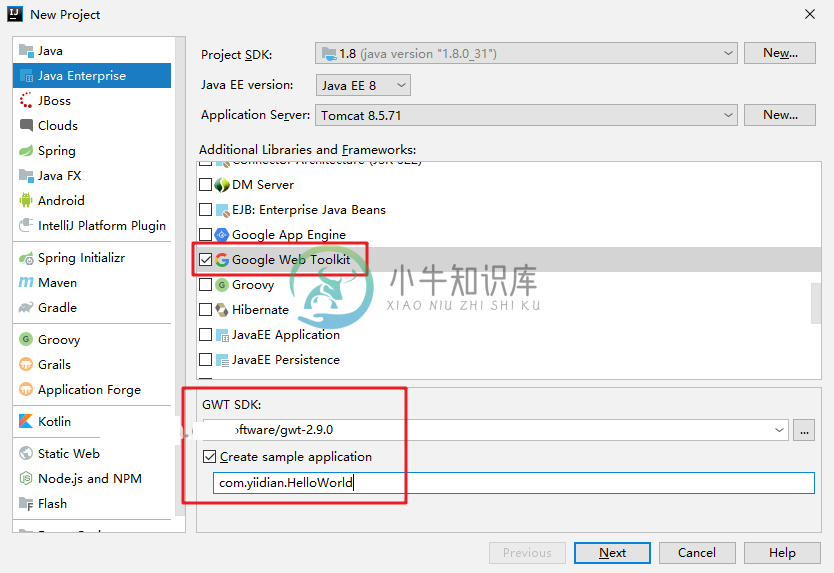
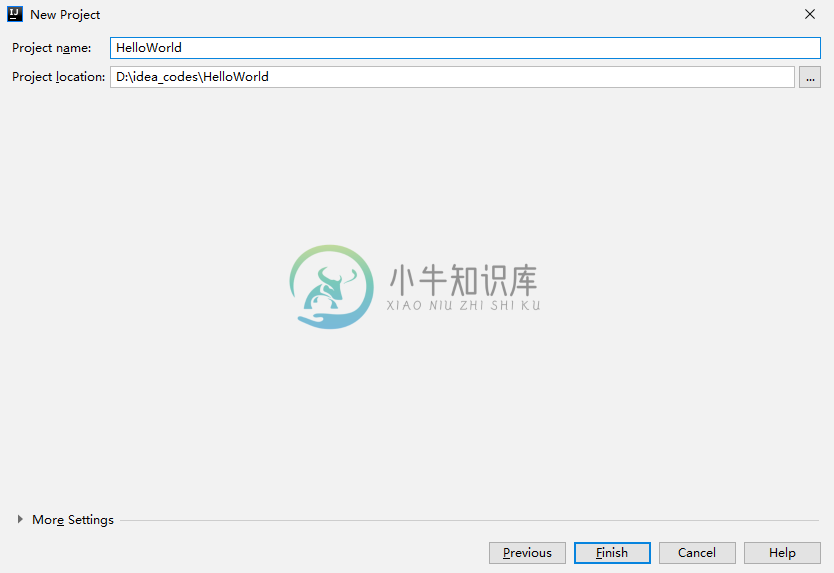
项目结构如下:

导入GWT Google Charts的Jar包
在根目录下创建一个lib目录,把Google Charts的包导入
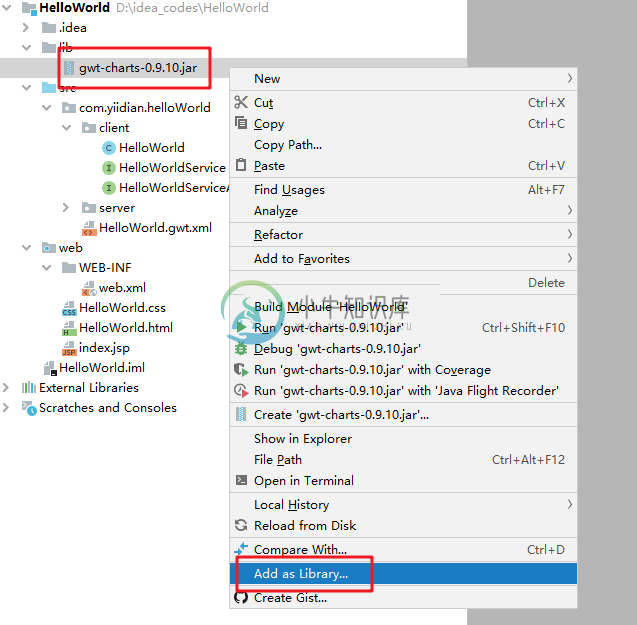
修改HelloWorld.gwt.xml
<!DOCTYPE module PUBLIC "-//Google Inc.//DTD Google Web Toolkit 2.8.0//EN"
"http://gwtproject.org/doctype/2.8.0/gwt-module.dtd">
<module rename-to="HelloWorld">
<!-- Inherit the core Web Toolkit stuff. -->
<inherits name='com.google.gwt.user.User'/>
<inherits name = 'com.google.gwt.user.theme.clean.Clean'/>
<!-- Specify the app entry point class. -->
<entry-point class='cn.xnip.helloWorld.client.HelloWorld'/>
<inherits name="com.googlecode.gwt.charts.Charts"/>
<source path = 'client'/>
<source path = 'shared'/>
<!-- Specify the app servlets. -->
<servlet path='/HelloWorldService' class='cn.xnip.helloWorld.server.HelloWorldServiceImpl'/>
</module>
修改HelloWorld.html
<html>
<head>
<title>GWT Highcharts Showcase</title>
<link type="text/css" rel="stylesheet" href="HelloWorld.css">
<script type="text/javascript" language="javascript" src="HelloWorld/HelloWorld.nocache.js"></script>
</head>
<body>
</body>
</html>
HelloWorld配置类
package cn.xnip.helloWorld.client;
import com.google.gwt.core.client.EntryPoint;
import com.google.gwt.user.client.ui.*;
import com.google.gwt.user.client.rpc.AsyncCallback;
import com.google.gwt.user.client.DOM;
import com.google.gwt.event.dom.client.ClickHandler;
import com.google.gwt.event.dom.client.ClickEvent;
import com.googlecode.gwt.charts.client.ChartLoader;
import com.googlecode.gwt.charts.client.ChartPackage;
import com.googlecode.gwt.charts.client.ColumnType;
import com.googlecode.gwt.charts.client.DataTable;
import com.googlecode.gwt.charts.client.corechart.PieChart;
public class HelloWorld implements EntryPoint {
private PieChart chart;
private void initialize() {
ChartLoader chartLoader = new ChartLoader(ChartPackage.CORECHART);
chartLoader.loadApi(new Runnable() {
public void run() {
// Create and attach the chart
chart = new PieChart();
RootPanel.get().add(chart);
draw();
}
});
}
private void draw() {
// Prepare the data
DataTable data = DataTable.create();
data.addColumn(ColumnType.STRING, "Browser");
data.addColumn(ColumnType.NUMBER, "Percentage");
data.addRow("Firefox", 45.0);
data.addRow("IE", 26.8);
data.addRow("Chrome", 12.8);
data.addRow("Safari", 8.5);
data.addRow("Opera", 6.2);
data.addRow("Others", 0.7);
// Draw the chart
chart.draw(data);
chart.setWidth("400px");
chart.setHeight("400px");
}
public void onModuleLoad() {
initialize();
}
}
以下为代码解释:
1)使用 ChartLoader 加载库,然后创建图表。
ChartLoader chartLoader = new ChartLoader(ChartPackage.CORECHART);
chartLoader.loadApi(new Runnable() {
public void run() {
// Create and attach the chart
chart = new PieChart();
}
});
2)通过创建数据表来配置详细信息。
DataTable data = DataTable.create();
data.addColumn(ColumnType.STRING, "Browser");
data.addColumn(ColumnType.NUMBER, "Percentage");
data.addRow("Firefox", 45.0);
data.addRow("IE", 26.8);
data.addRow("Chrome", 12.8);
data.addRow("Safari", 8.5);
data.addRow("Opera", 6.2);
data.addRow("Others", 0.7);
3)配置要设置的宽度和高度。
chart.setWidth("700px");
chart.setHeight("700px");
4)将图表添加到根面板。
RootPanel.get().add(chart);
启动项目,查看结果
运行配置如下:
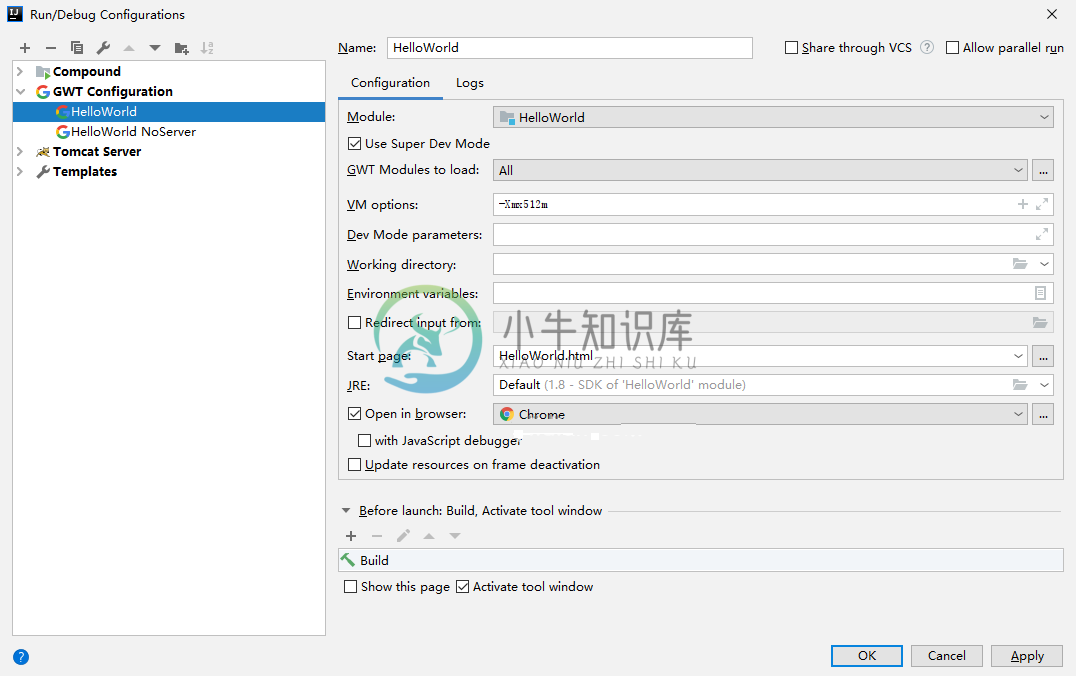
点击Run启动
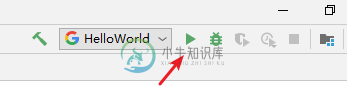
最终显示效果如下: